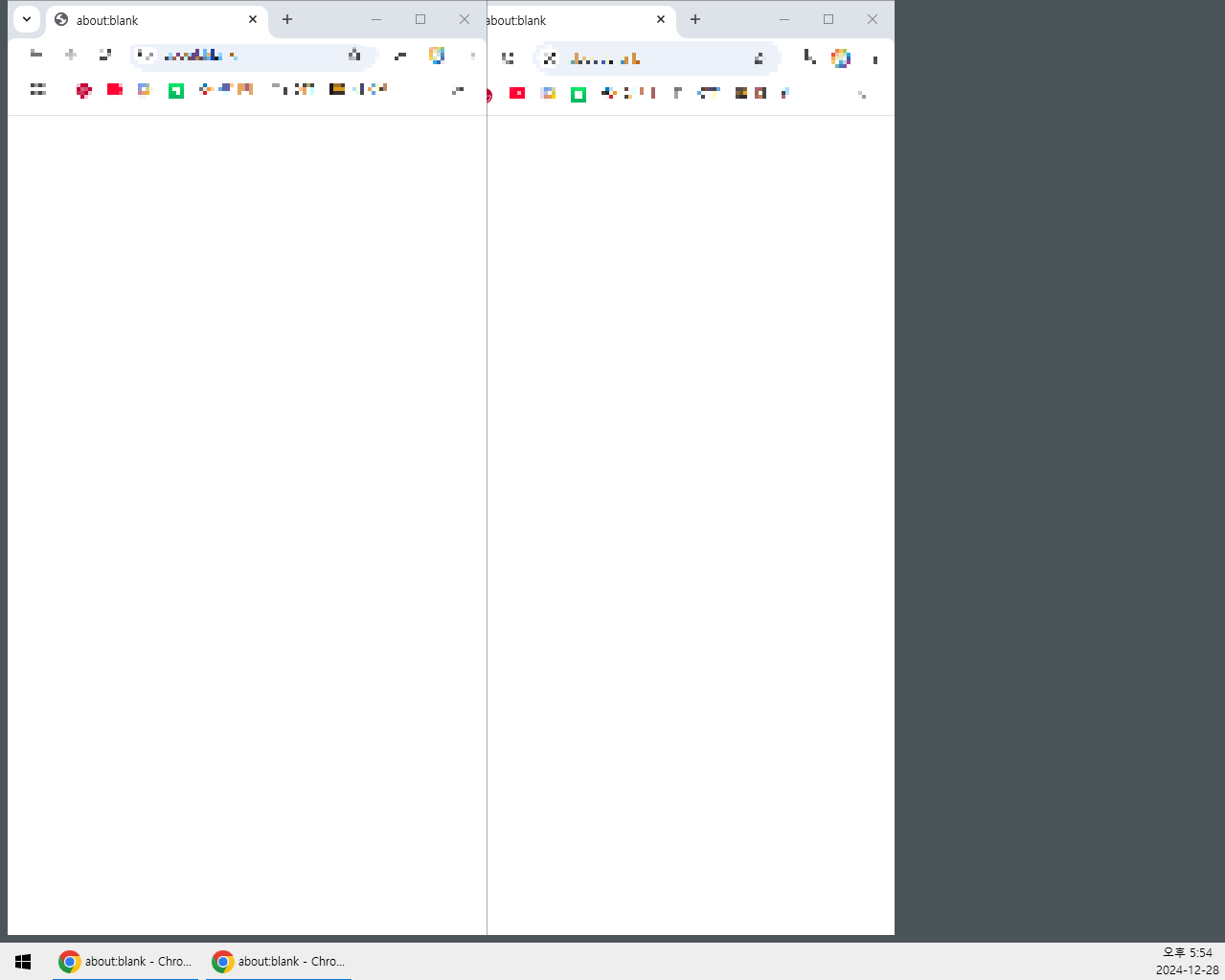윈도우 화면 밖으로 사라진 창, 쉽게 해결하는 방법!
- PC 창고
- 2024. 12. 28.
작업을 하던 도중 신기한 상황을 발견했다. 윈도우 화면 하단의 작업표시줄에는 지금 내가 사용 중인 작업 창의 내용이 표시되어 있었지만 띄워보려 마우스 버튼을 누르면 작업 창이 화면에 나타나지 않는 것이다. 창의 한 부분이라도 보인다면 마우스 포인트로 잡아서 중앙부로 드래그를 했을 텐데 그렇지도 못했던 상황이었던 것이다.
오늘은 윈도우 사용하면서 화면 밖으로 나가버린 창을 다시 찾아오는 해결 방법에 대해서 간단히 알아볼까 한다. 해결 방법은 생각보다 간단하였다. 총 세 가지의 방법으로 해결할 수 있으니 아래의 방법 중 자신에게 익숙하고 편한 방법을 참고하면 되겠다.
1. Windows 키 + 방향키(←, →) 사용하기
윈도우를 사용하면서 자주 사용하는 단축키이다. 바로 화면 속 창의 영역이나 위치를 키보드로 조절하는 것이다. 제목과 같이 해당 단축키 조합을 통해서 숨겨져 있던 창을 화면 속으로 다시 불러오는 방법이다. 단축키를 실행하면 아래와 같이 창의 비율이 바뀌게 되면서 숨겨져 있던 창이 나타나게 된다. 단축키 적용 전에 작업표시줄에서 숨겨져 있던 창의 목록을 선택 후 실행해야 한다.


2. Alt + SPACE 키
해당 단축키는 폴더나 창의 기본 메뉴를 불러오는 단축키이다. 현재 윈도우 화면 아래에 있는 작업표시줄에서 숨겨진 창을 클릭한 뒤 [Alt+SPACE]를 눌러보면 아래의 메뉴가 화면 어딘가에 나타나게 된다.

여기서 [이동(M)]을 누르면 아래와 같이 마우스 포인트가 바뀌게 되는데 이 때, 클릭한 후 마우스를 이동해 보면 숨겨졌던 창이 이동하는 모습을 볼 수 있다. 다른 방법으로는 해당 메뉴에서 [최대화(X)] 를 선택하여 숨겨져 있던 작업 창을 전체화면 모드로 바꾸는 방법도 있다.

3. 작업표시줄 창 배열/정렬 활용
윈도우 화면의 하단에 있는 작업표시줄을 활용하는 방법도 있다. 작업표시줄의 빈 공간에 [마우스 오른쪽 버튼]을 클릭하면 메뉴가 나타나게 되는데 여기서 중간 섹션에 있는 배열/정렬 부분을 활용하는 것이다. 창을 정렬시키면서 화면에 숨겨져 있던 창을 나타낼 수 있다.


▼ 계단식 창 배열 적용 모습
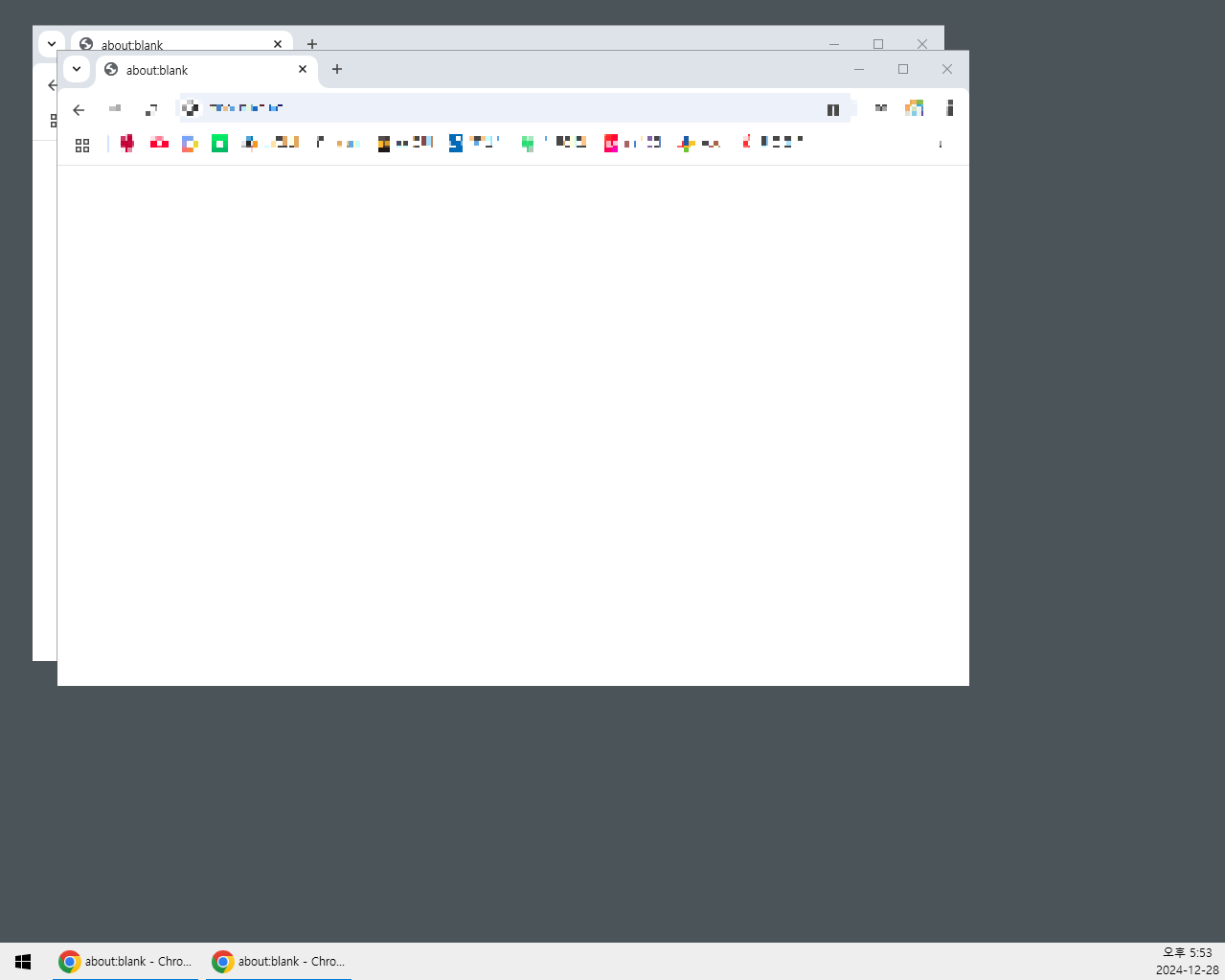
▼ 창 가로 정렬 보기 적용 모습

▼ 창 세로 정렬 보기 적용 모습